Rumah >Tutorial sistem >LINUX >Bagaimana untuk log keluar dan menukar pengguna dalam sistem deepin
Bagaimana untuk log keluar dan menukar pengguna dalam sistem deepin
- PHPzke hadapan
- 2023-12-31 17:47:311600semak imbas
Terdapat banyak cara untuk log keluar daripada sistem deepin Di bawah kami akan menggunakan pelbagai kaedah untuk log keluar daripada antara muka.
1. Log keluar grafik
Klik "Kuasa".
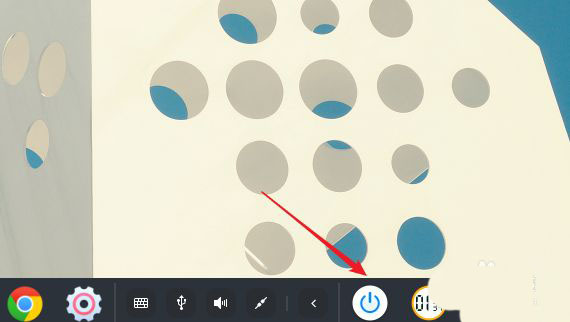
Klik "Log Keluar".
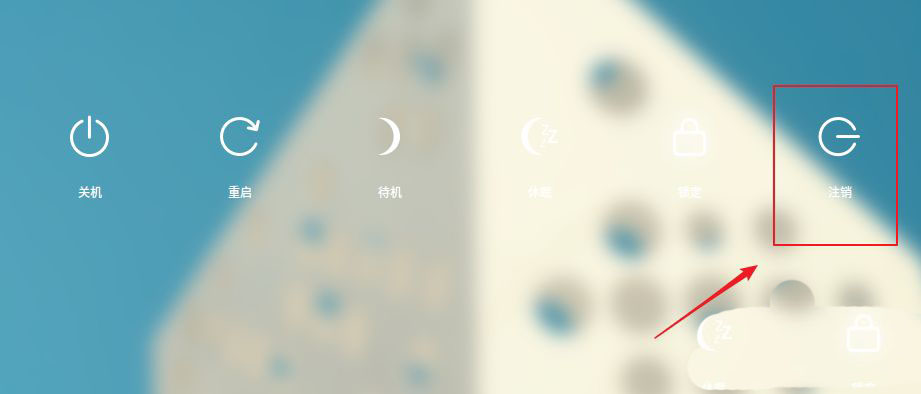
2. Log keluar dalam antara muka aksara
Untuk log keluar daripada antara muka aksara, anda hanya perlu melaksanakan arahan keluar.
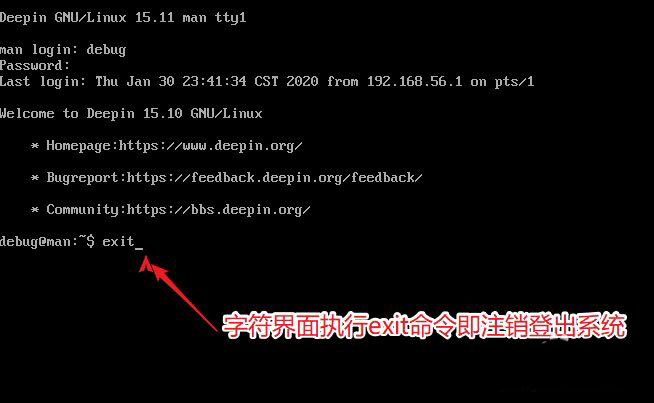
3 Terus kendalikan lightdm untuk log keluar
Intipati log keluar adalah untuk memulakan semula persekitaran desktop x Pengurus desktop yang digunakan oleh deepin ialah lightdm. Klik pelancar.
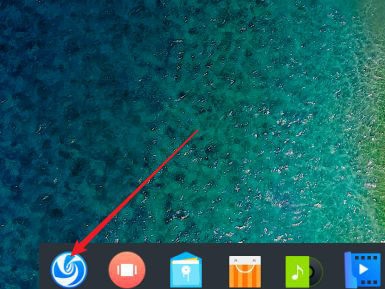
Cari terminal.
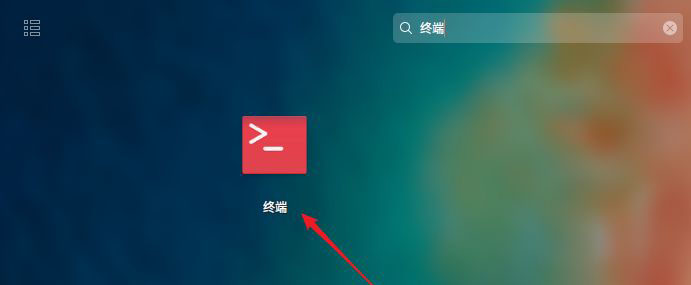
servis ligthdm dimulakan semula
Anda boleh log keluar.
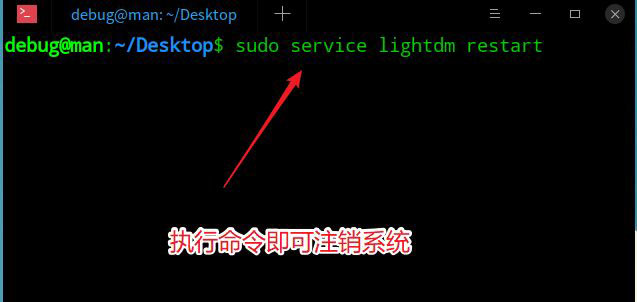
Juga disediakan
systemctl mulakan semula lightdm

Ditambah: Log keluar untuk menukar log masuk pengguna
Untuk log keluar dan menukar log masuk pengguna deepin20, sila rujuk kandungan berikut.
Tukar log masuk pengguna
Klik butang kuasa.
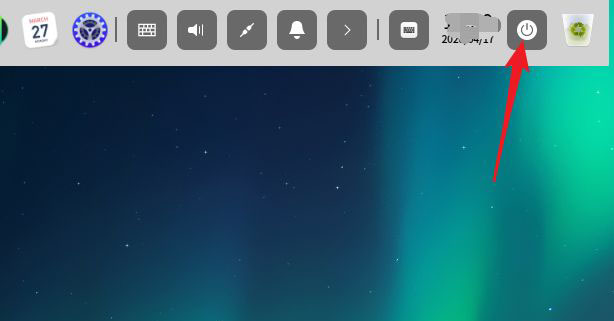
Klik untuk menukar pengguna.
Nota: Ini ialah ciri yang baru ditambah dalam versi deepin v20.
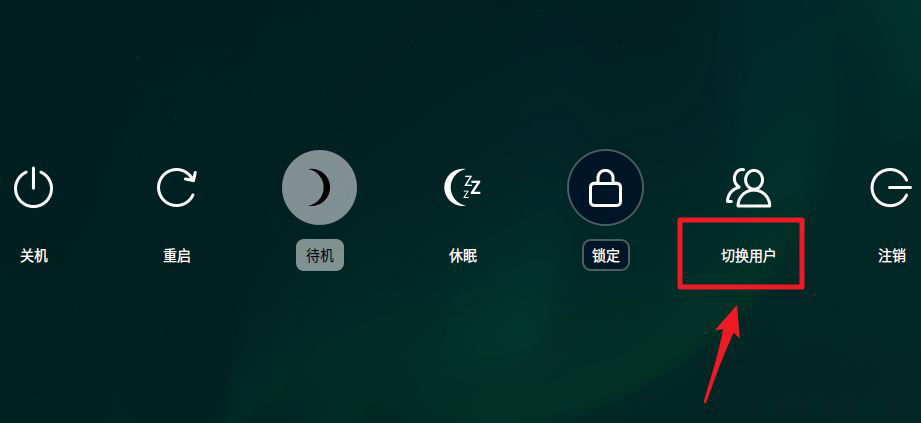
Kemudian pilih pengguna yang anda mahu tukar dan klik.
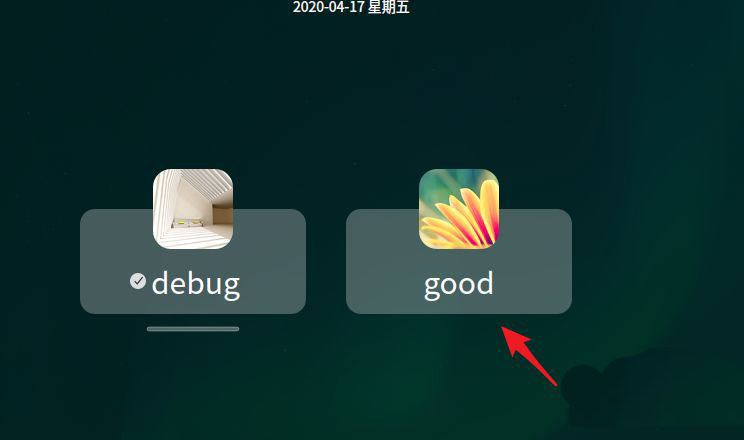
Masukkan kata laluan pengguna yang bertukar untuk log masuk.
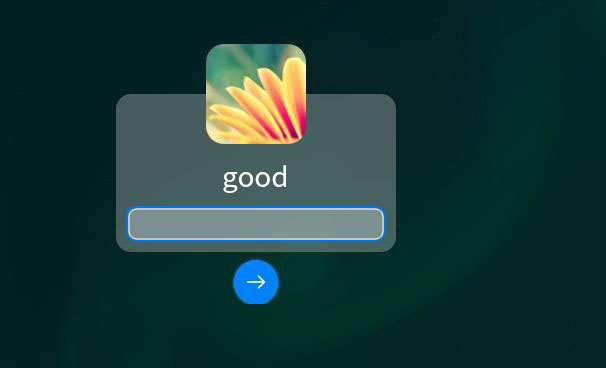
Log keluar
Malah, fungsi menukar pengguna dan log keluar adalah serupa. Anda juga boleh mengklik butang logout secara terus.
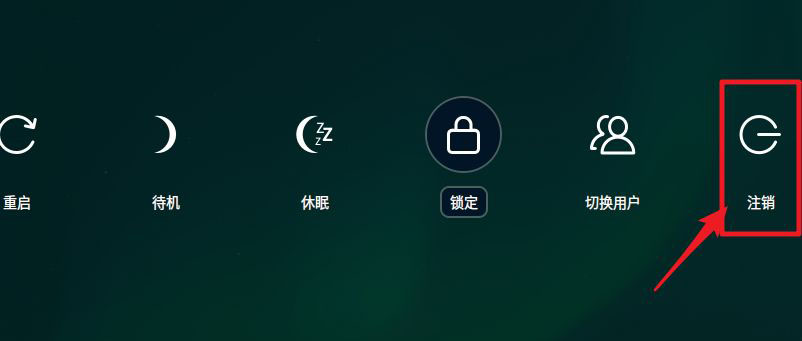
Selepas itu, klik pada avatar seperti yang ditunjukkan di bawah dalam antara muka log keluar.
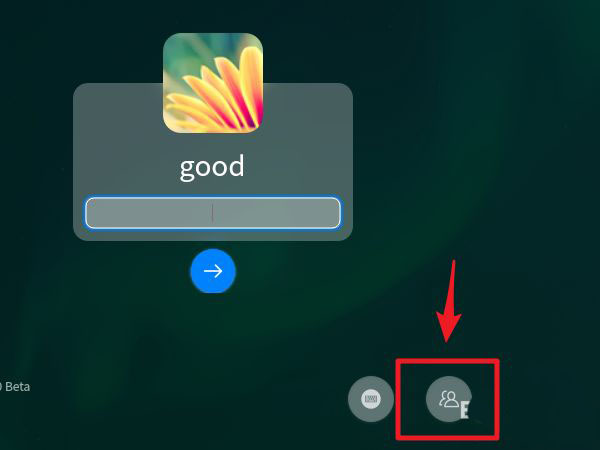
Selepas itu, anda akan memasuki antara muka pemilihan pengguna Dua fungsi log keluar dan menukar pengguna adalah sama.
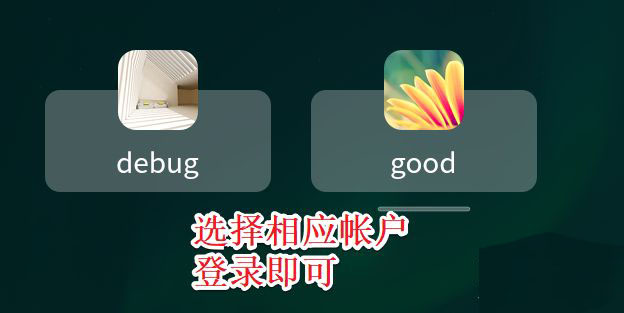
Atas ialah kandungan terperinci Bagaimana untuk log keluar dan menukar pengguna dalam sistem deepin. Untuk maklumat lanjut, sila ikut artikel berkaitan lain di laman web China PHP!

